excel表格批量向下复制的教程
时间:2023-04-04 09:51:45作者:极光下载站人气:238
相信用户都很喜欢使用excel软件,不管是学生档还是上班族,都会接触到这款办公软件,在excel软件中用户可以找到相关的功能来解决编辑问题,帮助自己快速完成编辑工作,当用户在使用这款办公软件时,遇到需要批量向下复制单元格的情况,这个时候用户应该怎么来解决呢,这个问题其实很好解决,用户直接选中需要复制的单元格并将光标移动到右下角处,当光标转化为十字图标时下拉,就可以实现批量向下复制了,用户还可以使用复制粘贴功能来实现,那么下面就和小编一起来看看这个问题详细的操作过程吧,感兴趣的用户也可以来看看,以免下次遇到这个问题时,不知道怎么来解决的情况发生。
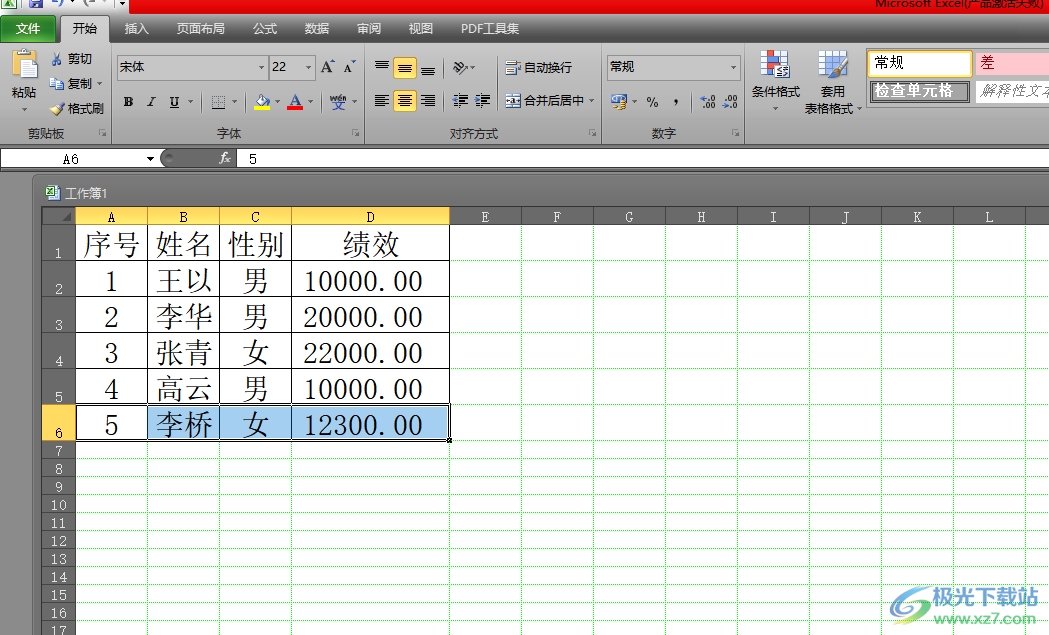
方法步骤
1.用户在电脑桌面上打开excel软件,并进入到表格的编辑页面上来进行设置
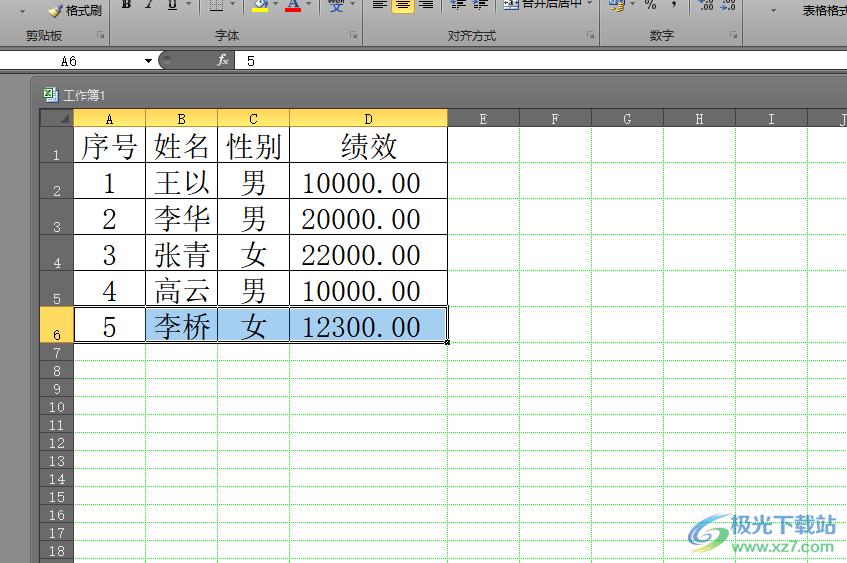
2.接着选中其中的一行单元格,并将鼠标光标放置在右下角处,当鼠标光标转换为十字图标时,用户按住鼠标左键向下拉
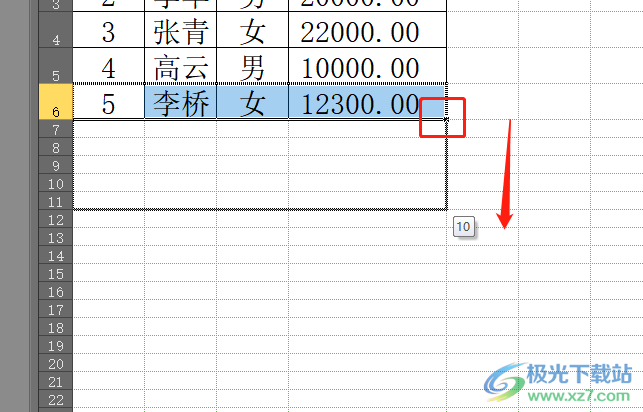
3.可以看到出现的虚线边框和序号,用户松开鼠标左键即可完成操作,就可以在编辑页面上看到成功实现的批量向下复制了
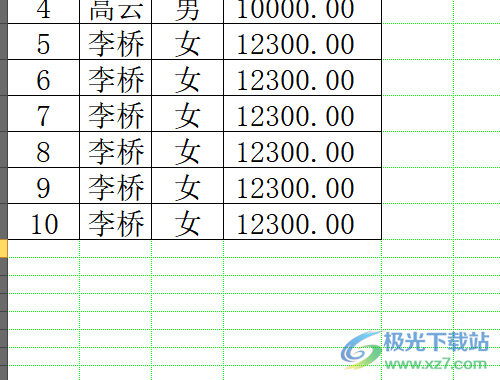
4.或者用户选中单元格并用鼠标右键点击,在弹出来的右键菜单中用户选择复制选项,还可以按下ctrl+c快捷键来复制
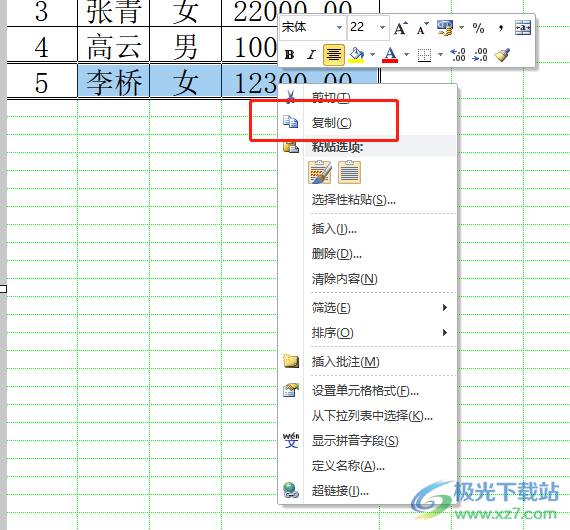
5.复制后用户选中几行单元格,并用鼠标右键点击,在显示出来的右键菜单中用户选择粘贴选项中保留源格式粘贴选项即可
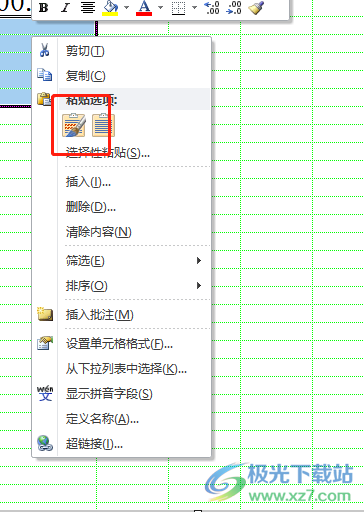
6.最后用户就可以成功得出复制出来的多行单元格了
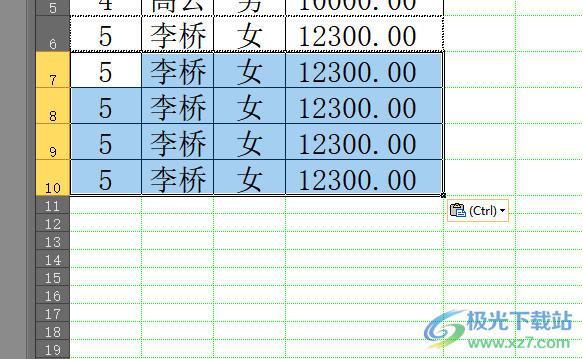
用户在excel软件中编辑表格信息时,想要将其中的单元格内容进行批量向下复制,就可以选中单元格并利用软件的下拉填充功能来实现,或者用户直接利用复制粘贴功能来实现,操作的过程是很简单的,因此感兴趣的用户可以跟着小编的教程操作起来,一定可以成功实现表格的批量向下复制的。
相关推荐
相关下载
热门阅览
- 1百度网盘分享密码暴力破解方法,怎么破解百度网盘加密链接
- 2keyshot6破解安装步骤-keyshot6破解安装教程
- 3apktool手机版使用教程-apktool使用方法
- 4mac版steam怎么设置中文 steam mac版设置中文教程
- 5抖音推荐怎么设置页面?抖音推荐界面重新设置教程
- 6电脑怎么开启VT 如何开启VT的详细教程!
- 7掌上英雄联盟怎么注销账号?掌上英雄联盟怎么退出登录
- 8rar文件怎么打开?如何打开rar格式文件
- 9掌上wegame怎么查别人战绩?掌上wegame怎么看别人英雄联盟战绩
- 10qq邮箱格式怎么写?qq邮箱格式是什么样的以及注册英文邮箱的方法
- 11怎么安装会声会影x7?会声会影x7安装教程
- 12Word文档中轻松实现两行对齐?word文档两行文字怎么对齐?
网友评论